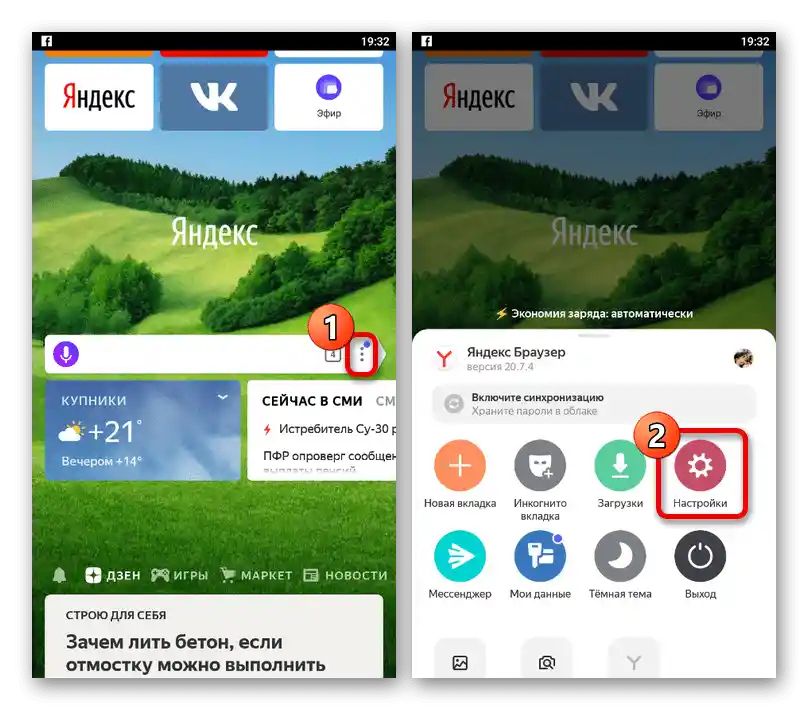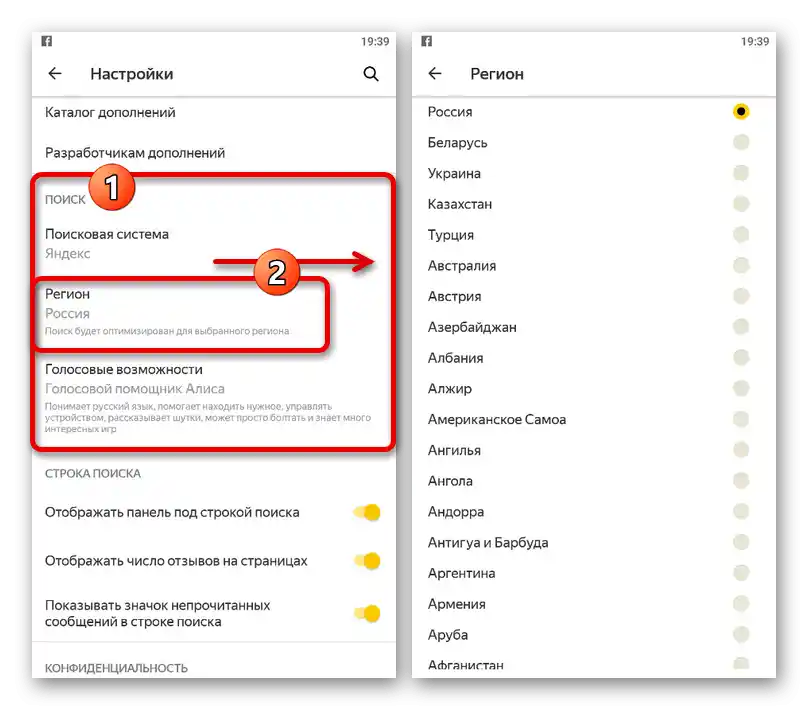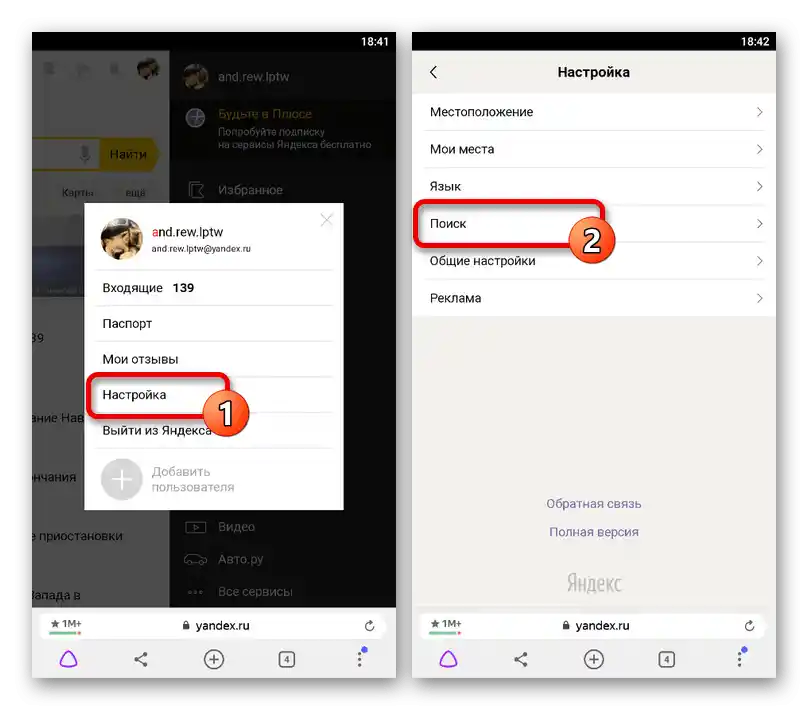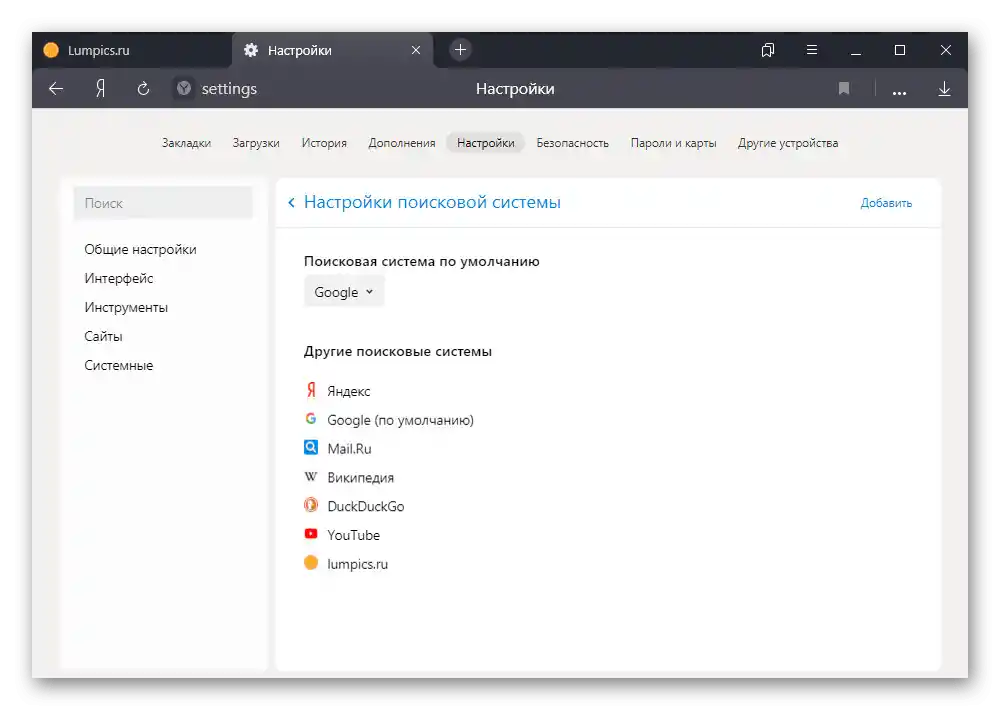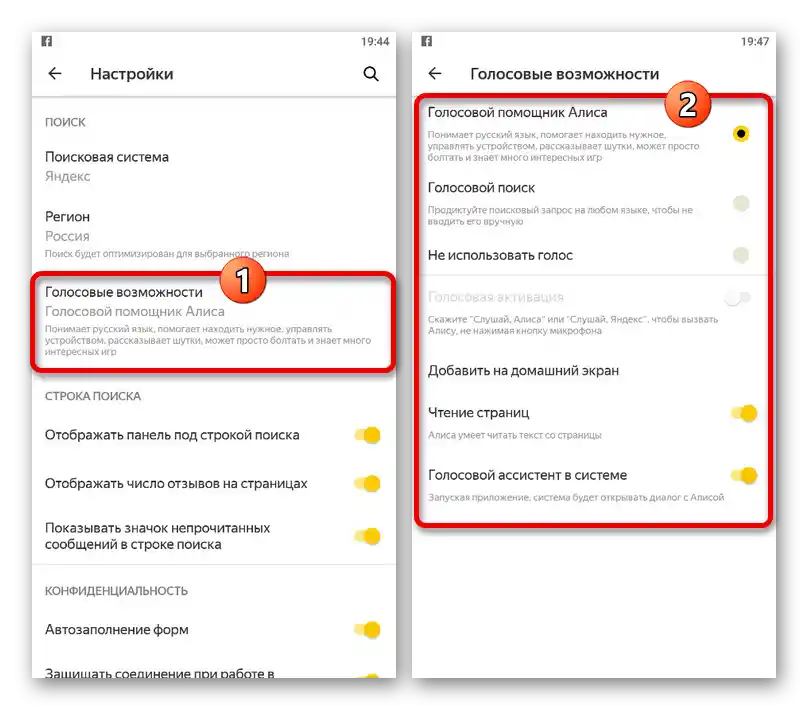Зміст:
Варіант 1: Веб-сайт
При використанні пошуку Яндекс цілком можливо внести деякі зміни в роботу пошукової системи, звернувшись до налаштувань офіційного сайту. Доступні параметри в рівній мірі на всіх існуючих платформах і відрізняються один від одного лише інтерфейсом.
Перейти на офіційний сайт пошуку Яндекс
Комп'ютер
- Щоб змінити налаштування пошуку в повній версії веб-сайту, відкрийте сторінку за наведеним вище посиланням, у правому верхньому куті розгорніть список "Налаштування" і виберіть "Налаштування порталу". Після цього відобразяться основні параметри, що відповідають за роботу пошукової системи.
- Встановіть галочку "Показувати історію пошуку", якщо хочете, щоб при кліку по порожньому полю Яндекса відображався список останніх або найчастіших запитів. Тут же можна скористатися кнопкою "Очистити історію запитів", щоб позбутися від усіх підказок.
Докладніше: Очистка пошуку в Яндексі
- При увімкненні опції "Показувати сайти, на які ви часто заходите", під час пошуку найбільш затребувані з вашого боку веб-сайти будуть виведені вище інших ресурсів. Це стосується не лише сторінок з результатами, але й пошукових підказок.
- Наступний параметр "Показувати час відвідування" дозволяє пошуку запам'ятовувати і згодом відображати час останнього переходу за посиланням на сайт. При цьому дані про відвідування прив'язані до сайту, а не до самого результату.
- Залишкова функція "Показувати мітки персоналізації веб-результатів" дозволяє відображати додаткову мітку поруч з результатами пошуку, підібраними на основі особистих даних.Якщо зняти галочку, мітки зникнуть, однак це не вплине на появу персональних відповідей.
- У другому блоці "Фільтрація пошуку" на сторінці можна встановити один з трьох варіантів безпеки результатів. Найчастіше використовується "Умерений", однак якщо ви хочете позбутися цензури або, навпаки, приховати певний контент, можна спробувати й інші фільтри.
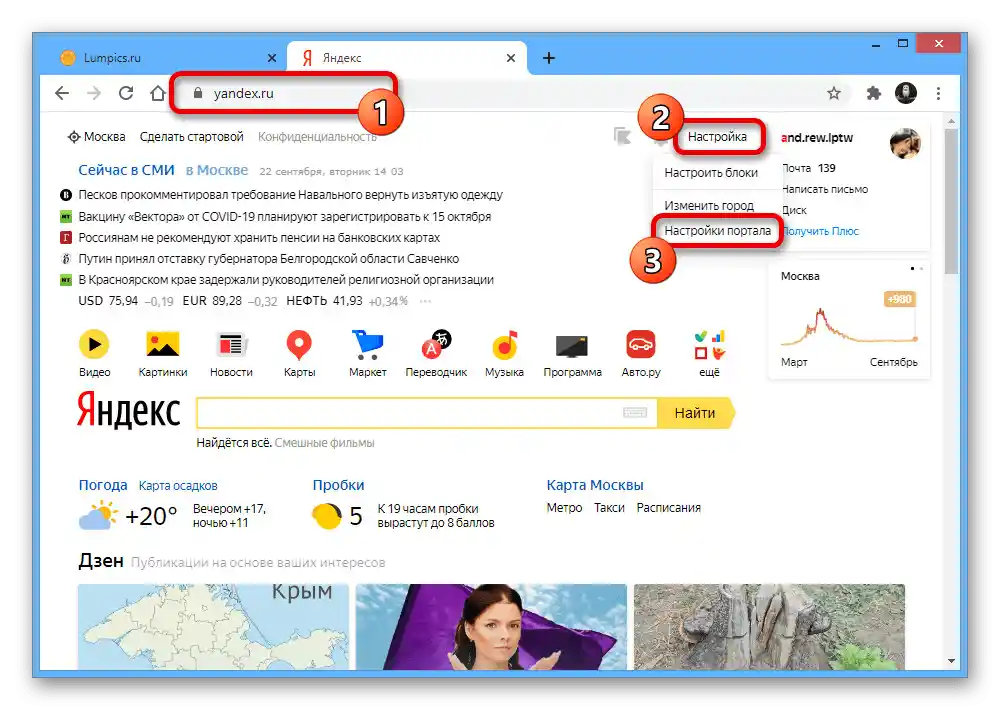
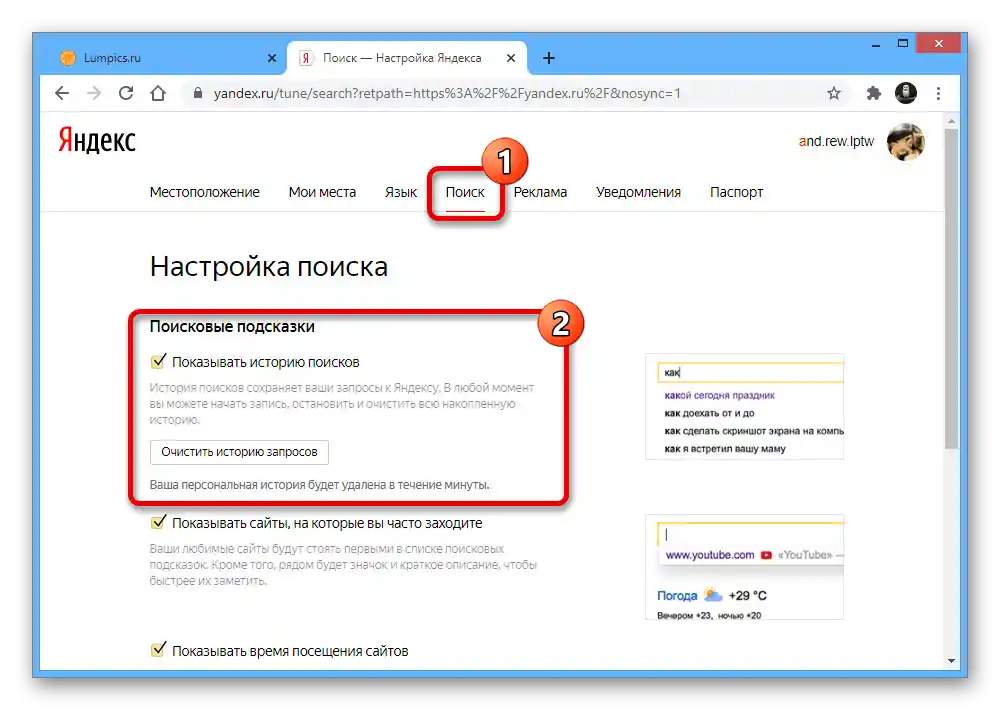
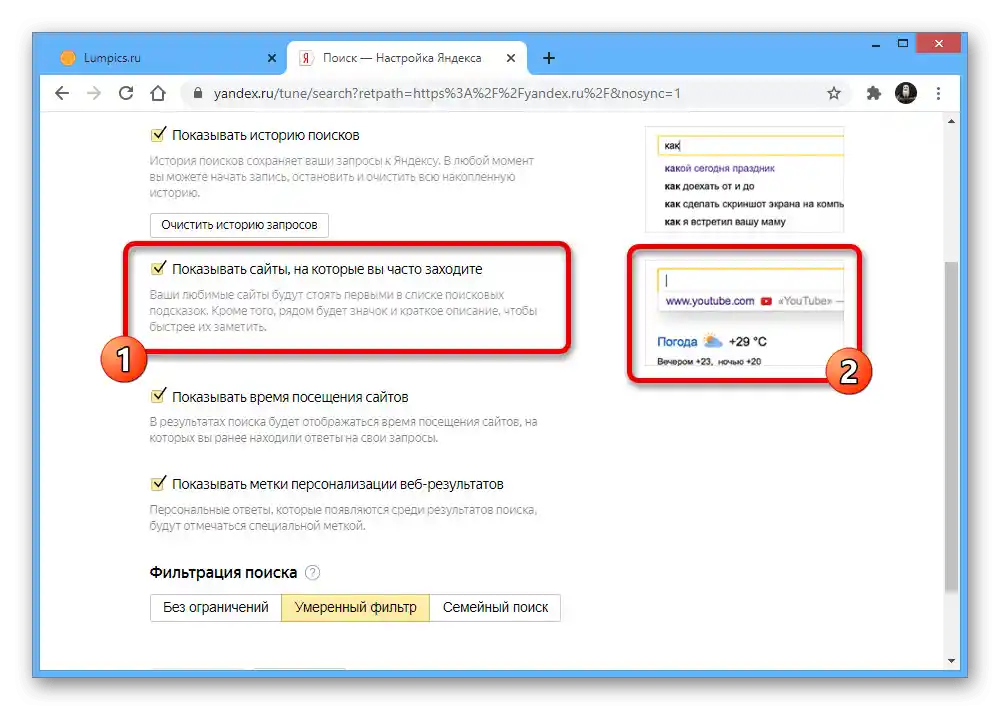
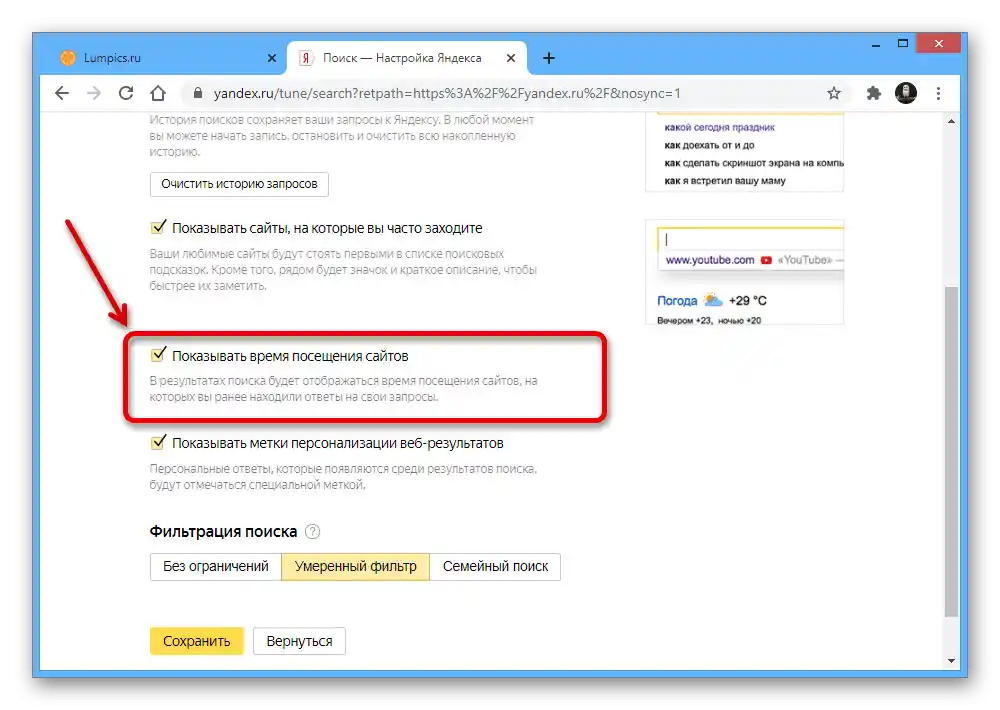
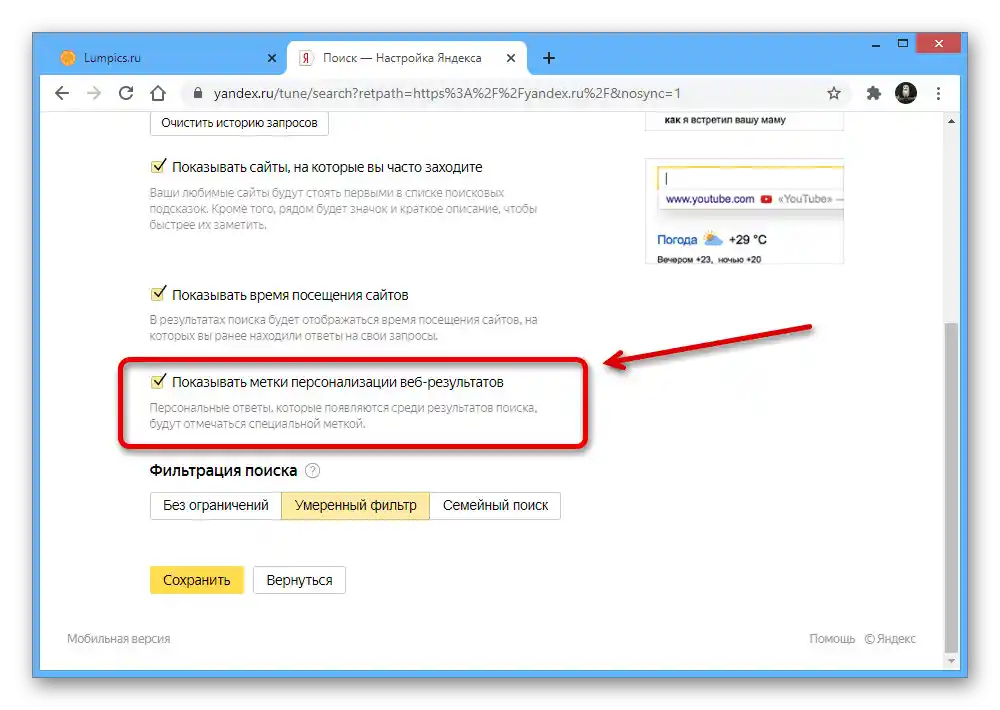
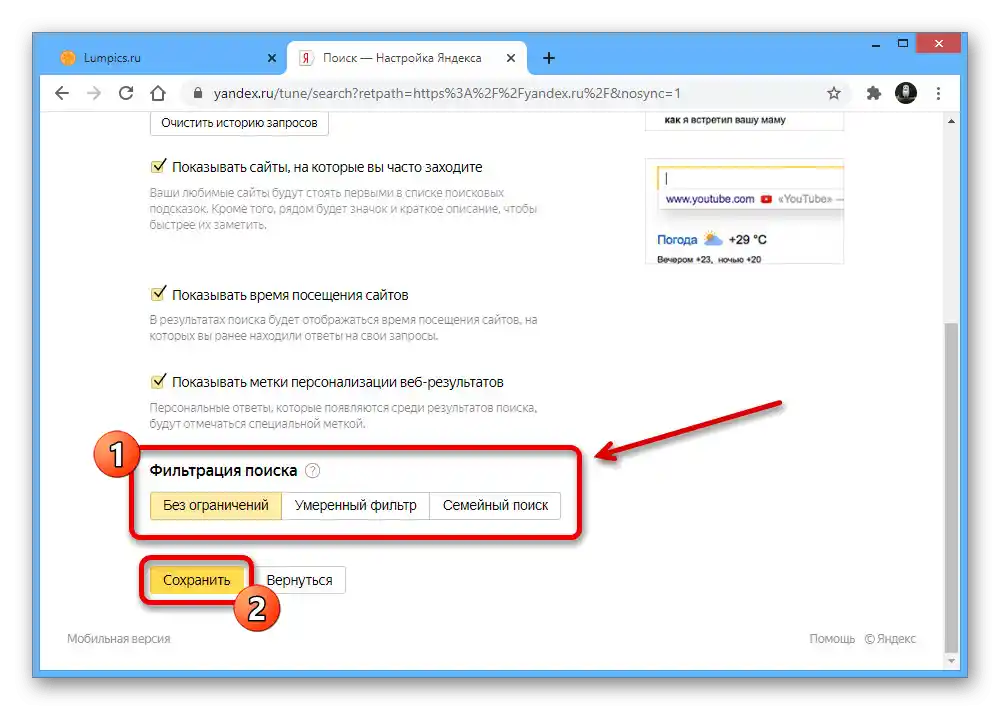
Телефон
- На мобільних пристроях, як вже було сказано, також доступне використання аналогічних налаштувань, які ми не будемо розглядати повторно і обмежимося лише переходом у потрібний розділ. Для цього торкніться фотографії акаунта у правому верхньому куті екрану та натисніть на рядок з нікнеймом.
- Через спливаюче вікно перейдіть у "Налаштування" і на відкритій сторінці виберіть "Пошук".
![Відкриття налаштувань у мобільній версії пошуку Яндекс]()
Після цього повинні відобразитися розглянуті раніше налаштування. Зверніть увагу, що внесені тут зміни, так само як і в повній версії сайту, застосовуються до облікового запису, а не до програми чи пристрою.
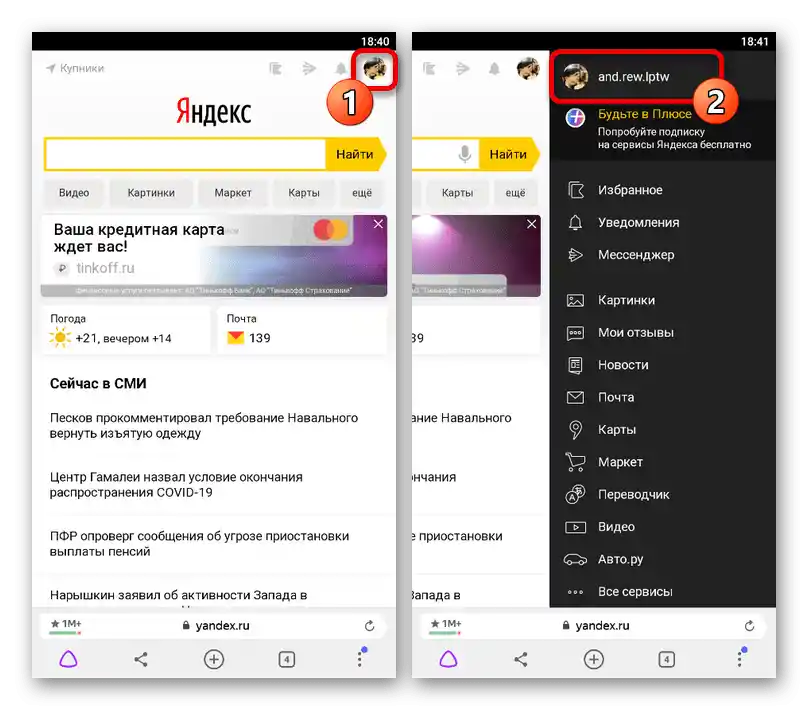
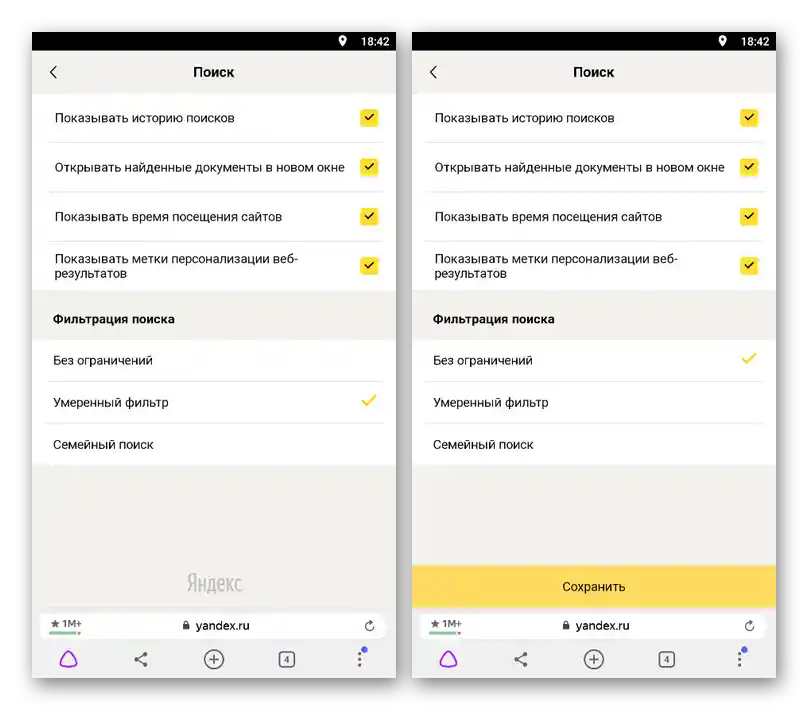
Незалежно від платформи, застосувати внесені зміни можна за допомогою кнопки "Зберегти", розташованої в самому кінці розглянутої сторінки, після чого відбувається автоматичний повернення до попереднього розділу пошукової системи.
Варіант 2: Яндекс.Браузер
Веб-браузер від компанії Яндекс надає велику кількість налаштувань, в тому числі що стосуються роботи пошуку. Вони присутні як у програмі на комп'ютері, так і в офіційному мобільному додатку.
Комп'ютер
- При використанні Яндекс.Браузера на комп'ютері розгорніть головне меню за допомогою кнопки з трьома горизонтальними лініями на верхній панелі та виберіть "Налаштування". Знаходячись на вкладці "Загальні налаштування", прокрутіть сторінку вниз до блоку "Пошук".
- Галочка поруч з пунктом "Показувати підказки під час набору адрес і запитів" дозволяє оглядачу відображати найбільш актуальні підказки під час набору тих чи інших символів у полі пошуку.Ця опція відрізняється від аналогічних налаштувань пошукової системи Яндекс, оскільки працює незалежно від пошуку за замовчуванням.
- Якщо на якому-небудь ресурсі передбачено внутрішній пошук, увімкнення параметра "Показувати в розумному рядку пошукові запити під час пошуку на сайті" дозволить використовувати адресний рядок як поле пошуку. В іншому випадку відображатиметься звичний URL-адрес.
- Наступний параметр відповідає лише за перевірку орфографії, щоб ви могли швидко перейти на потрібний веб-ресурс, навіть якщо помилилися кількома символами. Тут варто врахувати, що це працює лише якщо неправильна адреса сайту не сильно відрізняється від потрібної.
- Остання галочка "Заздалегідь запитувати дані про сторінки, щоб швидше їх завантажувати" відповідає за попереднє завантаження веб-сайтів за посиланнями на переглянутому ресурсі. Цей параметр прискорює роботу браузера, однак разом з цим може негативно впливати на вимоги до пам'яті.
Читайте також: Устранення проблем з нестачею пам
- Як і інші веб-браузери, Яндекс.Браузер дозволяє змінювати встановлену за замовчуванням пошукову систему. Для цього в налаштуваннях пошуку потрібно скористатися посиланням "Налаштування пошукової системи" і за допомогою випадаючого списку вибрати один з доступних варіантів.
Докладніше: Управління пошуковими системами в Яндекс.Браузері
![Налаштування пошукових систем у Яндекс.Браузері на ПК]()
Тут доступний як вибір існуючих варіантів, так і додавання нових. Докладно цей розділ був розглянутий в окремій інструкції на прикладі ПК та мобільної версії браузера.
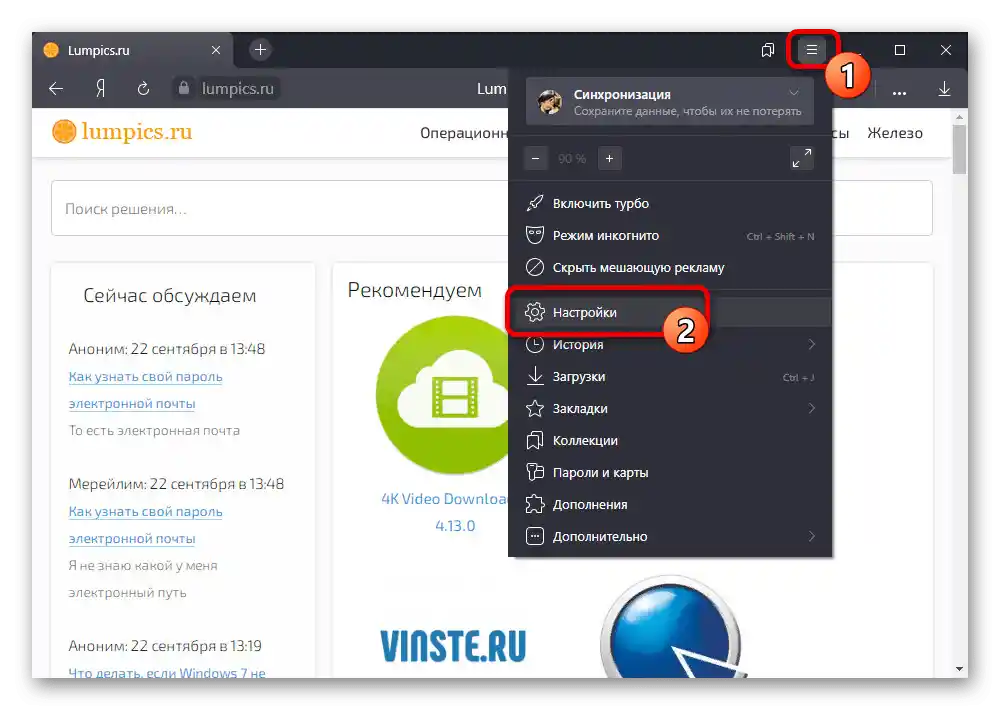
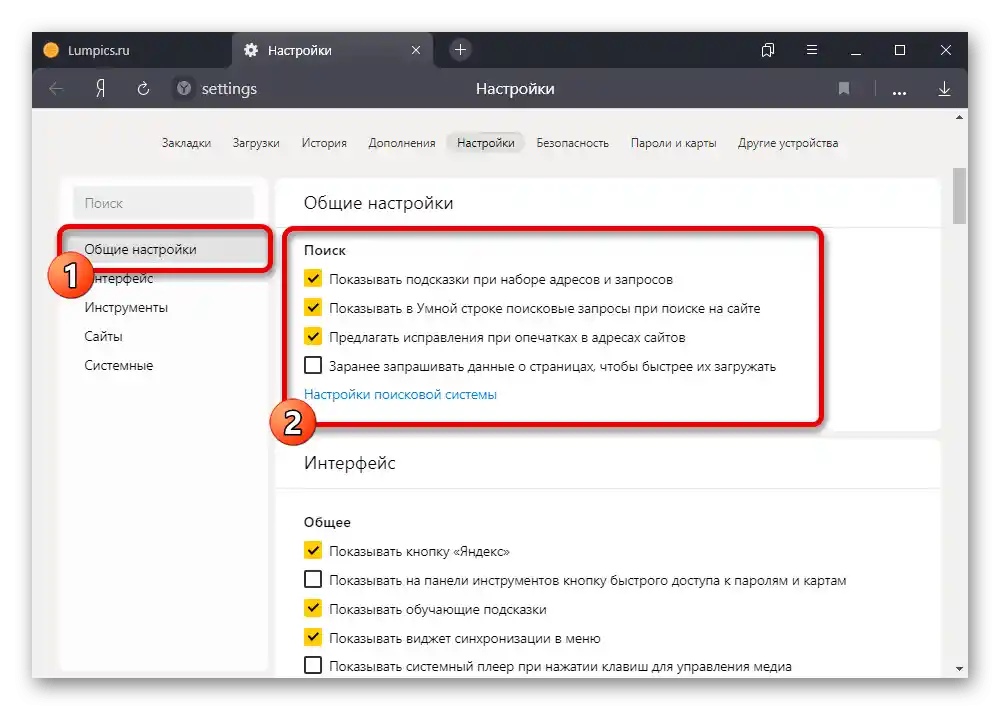
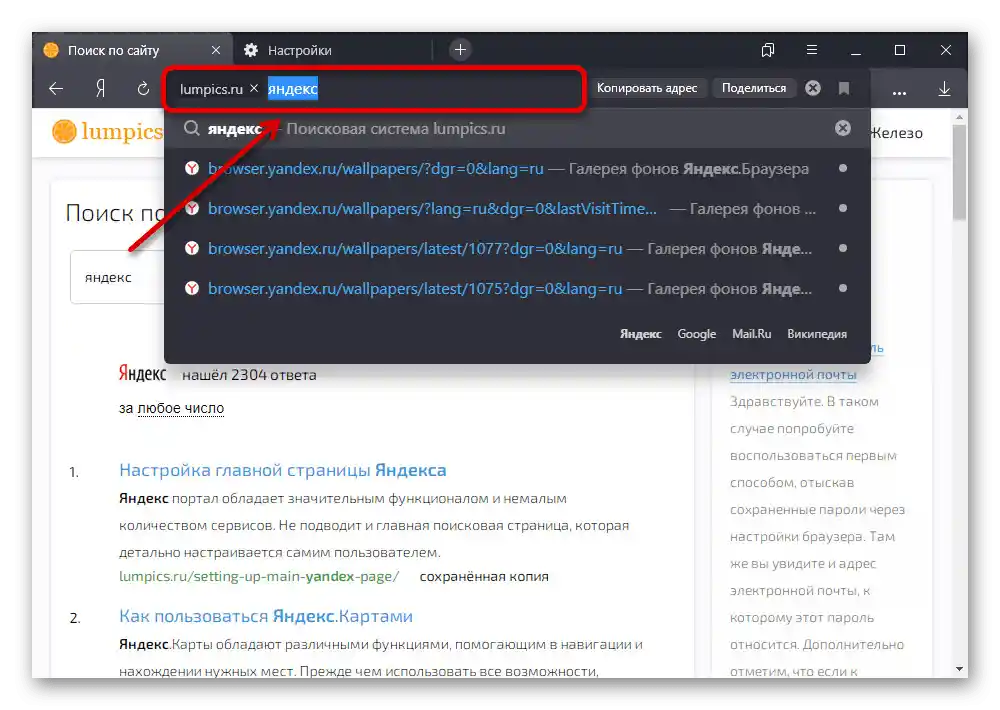
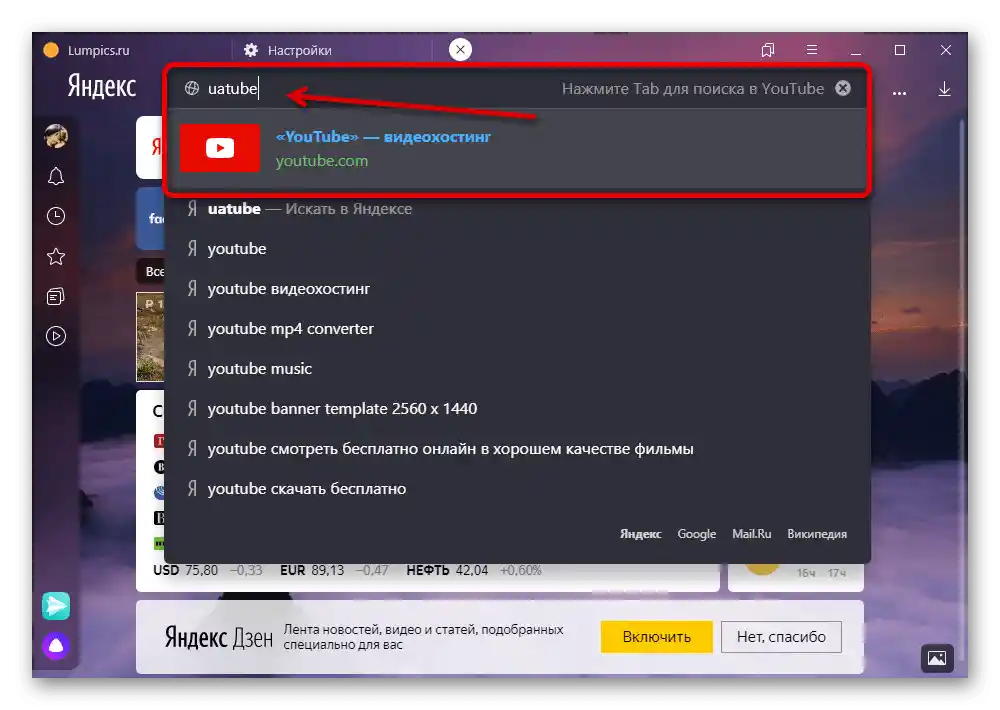
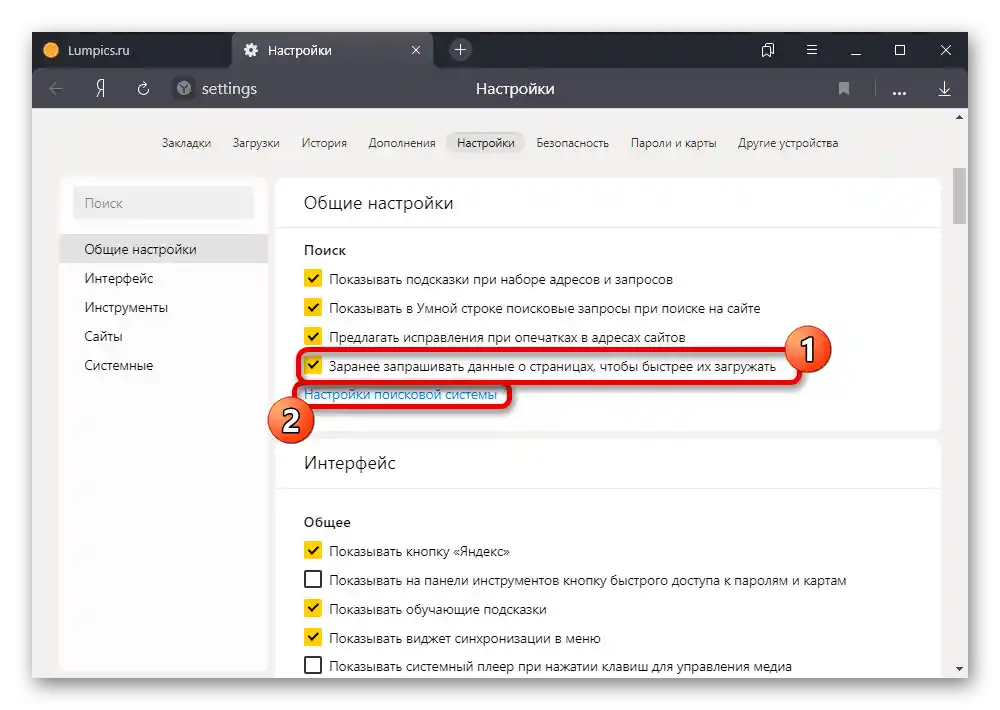
Телефон
- Щоб перейти до параметрів у мобільній версії браузера, відкрийте додаток, розгорніть меню на стартовому екрані та виберіть "Налаштування".
- Пов'язані з пошуком опції розташовані в блоці "Пошук" і обмежені всього кількома параметрами.Першим виступає "Регіон", зміна якого дозволить відображати актуальні результати пошуку відповідно до обраної країни.
- У розділі "Голосові можливості" можна керувати роботою голосового помічника "Аліса", інтегрованого в цей додаток. За необхідності можете додати активацію голосом, увімкнути читання сторінок або ж, навпаки, заблокувати голосове управління.
![Управління голосовими можливостями в Яндекс.Браузері на телефоні]()
Залишені пункти ми розглядати не будемо, оскільки вони або вже були описані раніше, або зовсім не впливають на роботу пошуку і мають, скоріше, візуальний характер.